Nisan ayında güncellendi 2024: Optimizasyon aracımızla hata mesajları almayı bırakın ve sisteminizi yavaşlatın. şimdi al Bu bağlantıyı
- Indirin ve yükleyin onarım aracı burada.
- Bilgisayarınızı taramasına izin verin.
- Araç daha sonra Bilgisayarını tamir et.
Varsayılan olarak, Windows gizli paylaşılan klasörler oluşturur. Bu klasörler, paylaşım adının sonunda bir dolar işareti ($) ile tanımlanır ve bu nedenle gizlenir. Gizli paylaşımlar, Dosya Gezgini'nin ağ düğümündeki bir bilgisayarda ağ paylaşımlarını görüntülediğinizde veya net view komutunu kullandığınızda listelenmeyen paylaşımlardır. Windows 10, Windows 8, Windows 7 ve hatta Vista ve XP, yöneticilerin, programların ve hizmetlerin ağdaki bilgi işlem ortamını yönetmek için kullanabileceği gizli yönetimsel paylaşımlar oluşturur. Bu makalede, bu eylemleri devre dışı bırakmanın iki yolunu göstereceğim.
Windows Server'dan Yönetimsel Paylaşımları Devre Dışı Bırakma
Bilmiyorsanız, bu özel paylaşılan kaynaklar dosya gezgininde veya "Bu PC" bölümünde görünmez. Bunları görüntülemek için, "Paylaşılan Klasörler" aracını kullanmanız gerekir. Bu aracı "Bilgisayar Yönetimi" bölümünde kolayca bulabilirsiniz. Ardından, özel paylaşılan kaynakları silmek ve bunların otomatik olarak oluşturulmasını önlemek için.
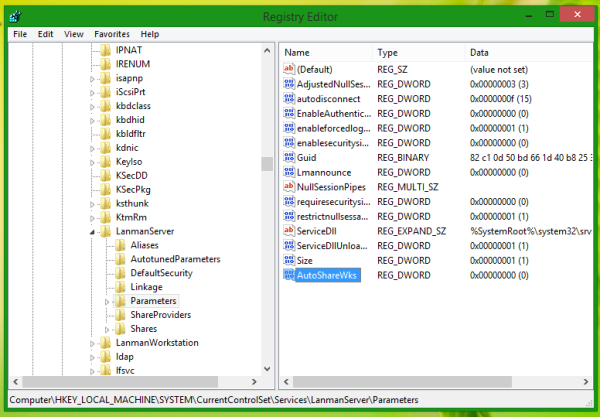
Kayıt Defterini değiştirerek Yönetimsel Paylaşımları Silme
Yönetimsel paylaşımları kaldırmak ve Windows'ta otomatik olarak oluşturulmalarını önlemek için şu adımları izleyin
- Başlat 'ı tıklatın, sonra Çalıştır'ı tıklatın.
- Aç kutusuna regedit yazın ve Tamam'ı tıklatın.
- Aşağıdaki kayıt defteri alt anahtarını bulup tıklatın:
HKEY_LOCAL_MACHINE \ SYSTEM \ CurrentControlSet \ Services \ LanmanServer \ Parameters \ AutoShareServer
- AutoShareServer kayıt defteri alt anahtarı REG_DWORD türü olarak tanımlanmalıdır. Bu değer 0 (sıfır) olarak ayarlanırsa, Windows otomatik olarak yönetimsel paylaşımlar oluşturmaz. Bunun, el ile oluşturduğunuz IPC $ paylaşımları için geçerli olmadığını unutmayın.
- Düzenle menüsünden
- Değiştir. Değer verisi kutusuna 0 yazın ve Tamam'ı tıklatın.
- Çıktı Kayıt Defteri Düzenleyicisi.
- Durdurun ve Sunucu hizmetini başlatın. Bunu yapmak için şu adımları izleyin
- Başlat'ı tıklatın, Çalıştır'ı tıklatın ve THEN.
- Aç kutusuna cmd yazın ve Tamam'ı tıklatın.
- Komut istemine aşağıdaki satırları yazın. Her satırdan sonra Enter tuşuna basın:
- net stop sunucusu
- Ağ önyükleme sunucusu
- Komut istemi penceresini kapatmak için exit yazın.
Nisan 2024 Güncellemesi:
Artık bu aracı kullanarak, sizi dosya kaybına ve kötü amaçlı yazılımlara karşı koruma gibi bilgisayar sorunlarını önleyebilirsiniz. Ek olarak, bilgisayarınızı maksimum performans için optimize etmenin harika bir yoludur. Program, Windows sistemlerinde oluşabilecek yaygın hataları kolaylıkla düzeltir - mükemmel çözüm parmaklarınızın ucundayken saatlerce sorun gidermeye gerek yoktur:
- 1 Adım: PC Onarım ve Doktoru İndirme Aracı'nı indirin (Windows 10, 8, 7, XP, Vista - Microsoft Altın Sertifikalı).
- 2 Adımı: “Taramayı Başlat”PC sorunlarına neden olabilecek Windows kayıt defteri sorunlarını bulmak için.
- 3 Adımı: “Hepsini tamir et”Tüm sorunları düzeltmek için.
Maalesef, bu kayıt kesmek IPC $ paylaşımını DURDURMAZ ve bilgisayar korsanları tarafından saldırıdan önce sistemleri saymak için sıklıkla kullanılan bir paylaşımdır, çünkü sistem adlarınız, kullanıcı adlarınız ve daha fazlası hakkında birçok bilgi sağlayabilir. EKL izinleriniz yanlışsa veya anonim kullanıcı erişimini devre dışı bırakmadıysanız veya konuk hesabını devre dışı bırakmadıysanız, bu bağlantı noktası birkaç dakika içinde toplam sistem güvenliğinin aşılmasına neden olabilir!
Windows 10 ve 8.1'de Yönetim Paylaşımlarını Devre Dışı Bırakma
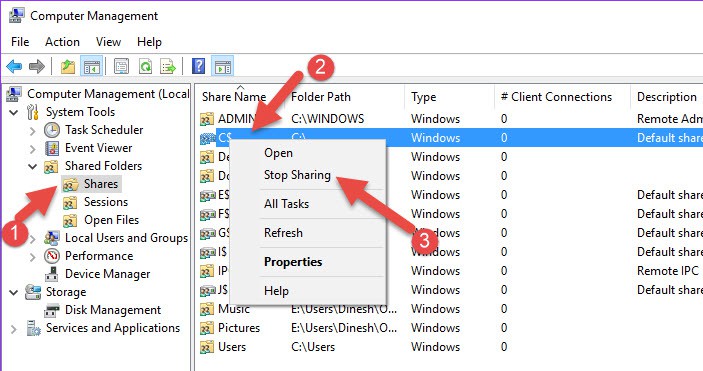
Bilgisayarın yönetimsel paylaşımları da dahil olmak üzere tüm ağ paylaşımları aşağıdaki konumda Bilgisayar Yönetimi altında görüntülenebilir. Ekran görüntüsü Windows 10'dan alınmış olmasına rağmen, Windows 8.1 ve 1 gibi önceki sürümler için de geçerlidir.
- "Bu PC" ye sağ tıklayın. (Önceki sürümlerdeki bilgisayarım), ardından "Yönet" i seçin.
- "Paylaşılan Klasörler" ve "Paylaşımlar" altında, bilgisayarınızdaki paylaşılan klasörleri ve sürücüleri görebilirsiniz. $ İşaretiyle biten paylaşımlar, burada bahsettiğimiz yönetimsel paylaşımlardır.
- Bu varsayılan yönetimsel paylaşımı devre dışı bırakmak için, bölümü sağ tıklayın ve Paylaşımı Durdur'u seçin.
- Bunu onayladığınızda, yönetimsel paylaşımlar Windows 10, 8.1 ve Win 7 bilgisayarlarda "paylaşılan klasörlerden" kaybolacaktır. Artık Windows 10 bilgisayarlarda yönetici paylaşımlarını başarıyla devre dışı bıraktık.
Sonuç
Bir ağa birden çok bilgisayar bağlandığında, Windows çeşitli işlemlere uzaktan erişim sağlamak için otomatik olarak yönetim paylaşımları oluşturur. Bu, yöneticilerin ve destek teknisyenlerinin hizmetleri etkin bir şekilde yönetmelerini sağlar. Bazı durumlarda, bu eylemler sisteminizin güvenliği için potansiyel bir tehdit oluşturabilir. Bu nedenle, yönetim paylaşımlarını Windows Server'dan kaldırmak en iyisidir. Onlardan nasıl kurtulacağınızı buradan öğrenin.
Uzman İpucu: Bu onarım aracı, depoları tarar ve bu yöntemlerden hiçbiri işe yaramadıysa, bozuk veya eksik dosyaları değiştirir. Sorunun sistem bozulmasından kaynaklandığı çoğu durumda iyi çalışır. Bu araç, performansı en üst düzeye çıkarmak için sisteminizi de optimize eder. tarafından indirilebilir Burayı tıklatarak

CCNA, Web Geliştirici, PC Sorun Giderici
Ben bir bilgisayar tutkunuyum ve pratik bir IT Professional'ım. Bilgisayar programlama, donanım sorunlarını giderme ve onarım konularında yıllarca deneyimim var. Web Geliştirme ve Veritabanı Tasarımı konusunda uzmanım. Ayrıca Ağ Tasarımı ve Sorun Giderme için CCNA sertifikam var.

